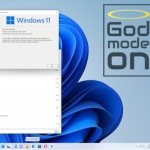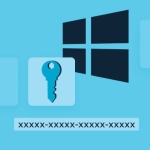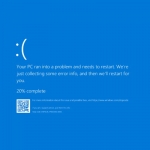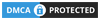Πώς να διαγράψεις μόνιμα αρχεία από SSD ή HDD στα Windows

Πώς να διαγράψεις μόνιμα αρχεία από SSD ή HDD σε Windows
Όταν διαγράφεις ένα αρχείο στα Windows, δεν χάνεται τελείως.
Ακόμα κι αν το πετάξεις στον Κάδο Ανακύκλωσης και τον αδειάσεις, το αρχείο μένει στον δίσκο.
Γι’ αυτό και μπορούν να το ανακτήσουν ειδικά προγράμματα.
Αν θέλεις να προστατέψεις τα προσωπικά σου δεδομένα, πρέπει να διαγράψεις τα αρχεία οριστικά και χωρίς επιστροφή.
Σε αυτό το άρθρο, θα δούμε πώς να το κάνεις σωστά, βήμα-βήμα, για HDD και SSD δίσκους.
Γιατί η απλή διαγραφή αρχείων δεν είναι ασφαλής
Όταν διαγράφεις ένα αρχείο, το λειτουργικό σύστημα απλώς “ξεχνά” ότι υπάρχει.
Το αρχείο παραμένει στον δίσκο, μέχρι να γραφτεί κάτι άλλο πάνω του.
Αυτό σημαίνει ότι μπορεί να ανακτηθεί με λογισμικό ανάκτησης (data recovery tools).
Ακόμα και μετά από format, τα δεδομένα μπορούν να επανέλθουν αν δεν γίνει σωστό “σβήσιμο”.
Τι είναι η μόνιμη διαγραφή αρχείων (Secure Delete)
Η μόνιμη διαγραφή είναι η διαδικασία κατά την οποία:
-
Το αρχείο διαγράφεται,
-
Και στη θέση του γράφονται τυχαία δεδομένα πολλές φορές.
Έτσι, ακόμα και τα πιο εξελιγμένα εργαλεία δεν μπορούν να ανακτήσουν τίποτα.
Ας δούμε πώς γίνεται σωστά αυτό σε HDD και SSD.
Διαγραφή αρχειών σε HDD (παραδοσιακοί δίσκοι)
Οι HDD είναι μαγνητικοί δίσκοι.
Μπορούμε να τους “γράψουμε ξανά” πολλές φορές.
Γι’ αυτό και υπάρχουν εργαλεία που κάνουν πολλαπλά περάσματα και σβήνουν οριστικά τα δεδομένα.
Βήμα 1: Κατέβασε το Eraser (Δωρεάν)
-
Πήγαινε στο eraser.heidi.ie
-
Κατέβασε και εγκατάστησε την εφαρμογή.
-
Είναι 100% δωρεάν και ασφαλής.
Βήμα 2: Διάλεξε ποιο αρχείο θέλεις να διαγράψεις
-
Κάνε δεξί κλικ στο αρχείο ή φάκελο.
-
Επίλεξε Eraser → Erase.
-
Το αρχείο θα διαγραφεί και θα γίνει shredding.
-
Δεν μπορεί να ανακτηθεί με κανένα πρόγραμμα.
Βήμα 3: Καθάρισε τον ελεύθερο χώρο του δίσκου
Ακόμα κι αν έχεις σβήσει αρχεία, υπάρχουν “ίχνη” στον ελεύθερο χώρο.
Για να διαγραφούν τελείως:
-
Άνοιξε το Eraser.
-
Δημιούργησε νέο Task.
-
Επίλεξε Erase Unused Disk Space.
-
Διάλεξε τον δίσκο σου (π.χ. C:).
-
Ξεκίνησε τη διαδικασία.
Αυτό θα διαγράψει παλιά δεδομένα που δεν βλέπεις, αλλά υπάρχουν ακόμα.
Διαγραφή σε SSD (μοντέρνοι δίσκοι)
Οι SSD λειτουργούν διαφορετικά από τους HDD.
Χρησιμοποιούν τεχνολογία NAND flash.
Οι παραδοσιακές μέθοδοι διαγραφής δεν δουλεύουν καλά εδώ.
Αν προσπαθήσεις να κάνεις shredding σε SSD, μπορεί να φθείρεις τον δίσκο χωρίς να σβήσεις τα δεδομένα τελείως.
Γι’ αυτό πρέπει να χρησιμοποιήσεις τις ειδικές μεθόδους για SSD.
Επιλογή 1: Χρήση εργαλείου Secure Erase από τον κατασκευαστή
Οι μεγάλοι κατασκευαστές SSD προσφέρουν εργαλεία ασφαλούς διαγραφής:
-
Samsung: Samsung Magician
-
Crucial: Crucial Storage Executive
-
Kingston: Kingston SSD Manager
-
Western Digital: WD Dashboard
-
Intel: Intel SSD Toolbox
Τα βήματα είναι απλά:
-
Κατεβάζεις το επίσημο εργαλείο από το site του κατασκευαστή.
-
Συνδέεις τον SSD στον υπολογιστή.
-
Εκτελείς το Secure Erase.
-
Ολόκληρος ο δίσκος σβήνεται μόνιμα και με ασφάλεια.
⚠️ Προσοχή: Θα διαγραφούν όλα τα αρχεία από τον SSD.
Επιλογή 2: Κρυπτογράφηση με BitLocker και Format
Αν δεν υπάρχει εργαλείο Secure Erase για τον SSD σου, υπάρχει λύση:
-
Ενεργοποίησε το BitLocker (από τις Ρυθμίσεις ή τον Πίνακα Ελέγχου).
-
Κρυπτογράφησε ολόκληρο τον δίσκο.
-
Στη συνέχεια, κάνε format στον δίσκο.
Χωρίς τον κωδικό BitLocker, τα παλιά δεδομένα δεν μπορούν να ανακτηθούν.
Συμβουλές για ασφαλή διαγραφή
-
Μην βασίζεσαι στο “Shift + Delete”. Δεν διαγράφει μόνιμα.
-
Μην αρκείσαι στο άδειασμα του κάδου.
-
Αν πουλάς ή χαρίζεις τον υπολογιστή σου, σβήσε τα πάντα πρώτα.
-
Πριν κάνεις οποιαδήποτε μόνιμη διαγραφή, κράτα αντίγραφο ασφαλείας αν χρειάζεται.
-
Για επαγγελματική χρήση, προτίμησε λογισμικά με πιστοποιήσεις ασφαλείας.
Η προστασία των προσωπικών σου δεδομένων είναι σημαντική. Η απλή διαγραφή δεν είναι αρκετή. Χρησιμοποίησε εργαλεία που διαγράφουν μόνιμα τα αρχεία. Για HDD, υπάρχουν προγράμματα όπως το Eraser. Για SSD, καλύτερη λύση είναι το Secure Erase του κατασκευαστή ή η κρυπτογράφηση.
Έτσι, δεν θα μπορεί κανείς να ανακτήσει τα αρχεία σου.

Το 9Volto είναι ένα εξειδικευμένο επισκευαστικό κέντρο smartphone, laptop και υπολογιστών και μπορεί να αναλάβει βλάβες σε hardware και firmware επίπεδο.
Κατάστημα 1: Πύλης 59 Πειραιάς τηλ: 2104118176
Κατάστημα 2: 25ης Μαρτίου 55 Πειραιάς τηλ: 2104212212
- Βιβλίο ποιημάτων από τις εκδόσεις 9Volto - 25 Απριλίου 2025
- Πώς να διαγράψεις μόνιμα αρχεία από SSD ή HDD στα Windows - 25 Απριλίου 2025
- Τι είναι τα pixels και πως καίγονται - 20 Απριλίου 2025